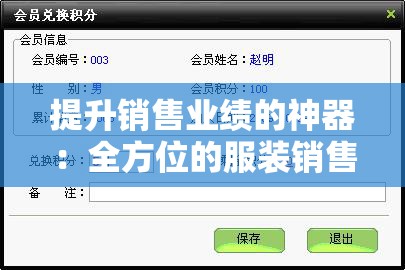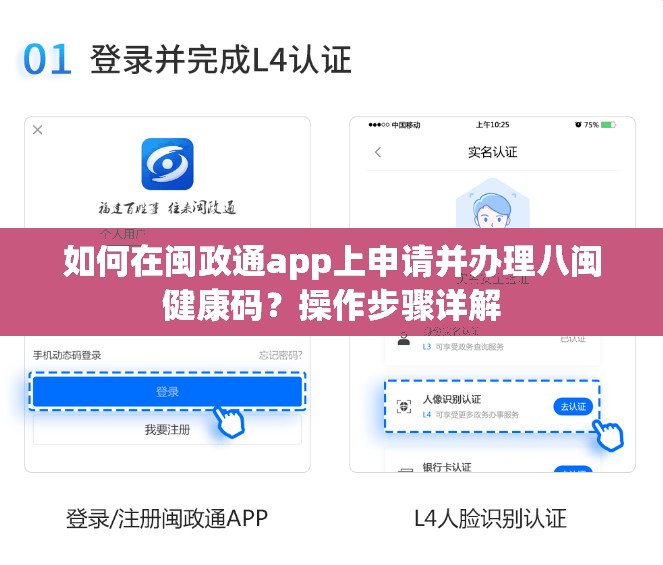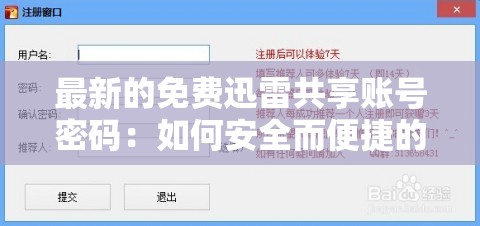【手游攻略】电脑黑屏急救指南:一键恢复显示,轻松解决困扰!
在现代生活中,电脑已经成为我们不可或缺的工具之一,无论是工作、学习还是娱乐,都离不开它,在使用过程中,我们有时会遇到电脑黑屏的尴尬情况,尤其是在玩手游时,突然遭遇黑屏,不仅会影响游戏体验,还可能让我们失去重要进度,电脑黑屏到底该怎么处理呢?就让我这个手游自媒体作者来为大家详细解答。
电脑黑屏的原因
电脑黑屏的原因有很多,以下列举了一些常见的原因:
1、显示器故障:显示器电源线接触不良、显示器内部电路故障等。
2、显卡故障:显卡驱动程序出错、显卡硬件损坏等。
3、主板故障:主板电容老化、主板电路故障等。
4、系统故障:操作系统崩溃、病毒感染等。
5、外设问题:外接设备与电脑不兼容、外设驱动程序出错等。
电脑黑屏的处理方法
针对不同的原因,我们可以采取以下方法进行处理:
1、检查显示器
检查显示器是否正常工作,可以尝试以下操作:
(1)检查显示器电源线是否插好,电源开关是否打开。
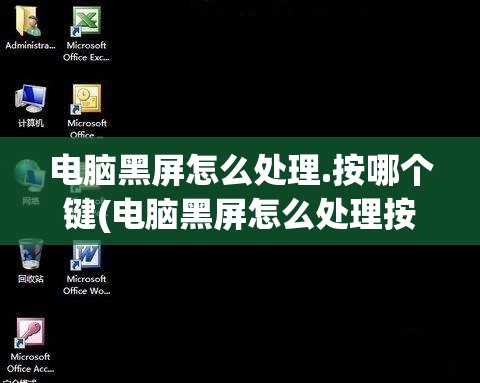
(2)检查显示器与电脑的连接线是否接触良好。
(3)尝试调整显示器亮度、对比度等设置。
如果以上操作无效,那么可能是显示器故障,需要联系售后服务或更换显示器。
2、检查显卡
显卡是电脑显示的核心部件,如果显卡出现问题,也可能导致黑屏,以下是一些处理方法:
(1)检查显卡驱动程序是否正常,可以进入设备管理器,查看显卡驱动程序是否显示正常,如果驱动程序出错,可以尝试重新安装或更新显卡驱动。
(2)检查显卡硬件是否损坏,可以尝试拔掉显卡,清理显卡插槽,然后重新插入显卡,如果问题仍然存在,可能是显卡硬件损坏,需要更换显卡。
3、检查主板
主板是电脑的核心组件,如果主板出现问题,也会导致黑屏,以下是一些处理方法:
(1)检查主板电容是否老化,如果发现主板电容鼓包、漏液等异常现象,可能是电容老化导致的黑屏,可以尝试更换老化电容。
(2)检查主板电路是否正常,可以尝试清理主板,检查是否有短路、断路等情况。
4、检查系统
系统故障也可能导致电脑黑屏,以下是一些处理方法:

(1)重启电脑,简单的重启电脑可以解决黑屏问题。
(2)进入安全模式,在安全模式下,可以检查系统是否正常,如果安全模式下电脑可以正常显示,那么可能是系统故障导致的黑屏,可以尝试修复系统或重装系统。
(3)检查病毒,病毒感染也可能导致电脑黑屏,可以使用杀毒软件进行全盘扫描,清除病毒。
5、检查外设
外设问题也可能导致电脑黑屏,以下是一些处理方法:
(1)拔掉所有外接设备,检查电脑是否正常显示。
(2)检查外设驱动程序是否正常,如果驱动程序出错,可以尝试重新安装或更新驱动。
一键恢复显示的技巧
在遇到电脑黑屏时,我们可以尝试以下一键恢复显示的技巧:
1、按下“Windows键 + P”组合键,切换显示输出设备。
2、按下“Ctrl + Alt + Delete”组合键,调出任务管理器,然后重启电脑。
3、按下“F8”键,进入安全模式,检查系统问题。
电脑黑屏是一个比较常见的问题,遇到这种情况时,我们可以根据上述方法进行排查和处理,在处理过程中,要注意安全,避免盲目操作导致硬件损坏,定期对电脑进行维护和保养,可以有效降低黑屏的发生概率,希望本文能帮助到大家,祝大家游戏愉快!